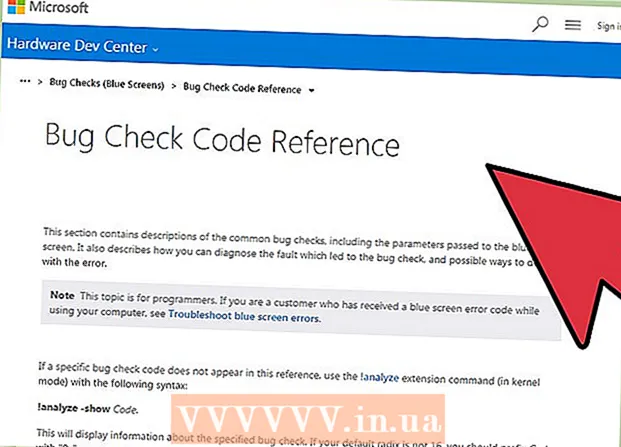Autor:
Marcus Baldwin
Data Utworzenia:
13 Czerwiec 2021
Data Aktualizacji:
1 Lipiec 2024

Zawartość
- Kroki
- Część 1 z 3: Jak otworzyć Narzędzie dyskowe
- Część 2 z 3: Jak wybrać format ExFAT
- Część 3 z 3: Jak sformatować dysk
- Ostrzeżenia
Aby zewnętrzny dysk twardy lub dysk flash działał w systemie Mac OS X i Windows, należy go sformatować w systemie plików ExFAT. Można to zrobić za pomocą Narzędzia dyskowego. Format ExFAT obsługuje prawie każdy dysk twardy i rozmiar pliku (w przeciwieństwie do starszego formatu FAT32). Pamiętaj, że sformatowanie dysku spowoduje usunięcie wszystkich zapisanych na nim danych.
Kroki
Część 1 z 3: Jak otworzyć Narzędzie dyskowe
 1 Podłącz dysk do komputera Mac.
1 Podłącz dysk do komputera Mac.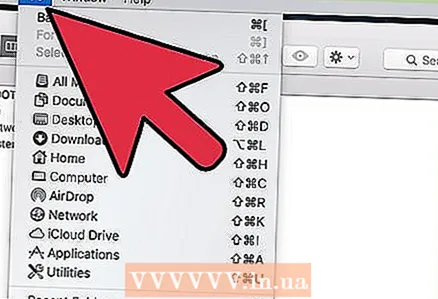 2 Kliknij Idź. Aby wyświetlić to menu, kliknij na pulpicie, a następnie kliknij Przejdź na pasku menu u góry ekranu.
2 Kliknij Idź. Aby wyświetlić to menu, kliknij na pulpicie, a następnie kliknij Przejdź na pasku menu u góry ekranu.  3 Kliknij Narzędzia.
3 Kliknij Narzędzia. 4 Kliknij dwukrotnie „Narzędzie dyskowe”.
4 Kliknij dwukrotnie „Narzędzie dyskowe”.
Część 2 z 3: Jak wybrać format ExFAT
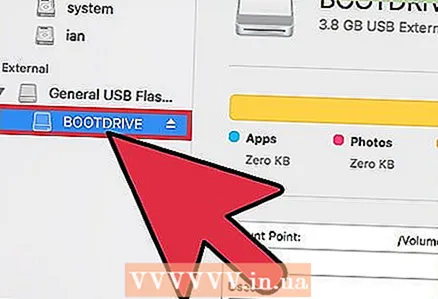 1 Zaznacz dysk, który chcesz sformatować. Zmapowane dyski są wyświetlane w lewym okienku.
1 Zaznacz dysk, który chcesz sformatować. Zmapowane dyski są wyświetlane w lewym okienku.  2 Kliknij Wymaż. Znajduje się w górnej części okna Narzędzia dyskowego.
2 Kliknij Wymaż. Znajduje się w górnej części okna Narzędzia dyskowego. - Sformatowanie dysku spowoduje usunięcie wszystkich zapisanych na nim danych.
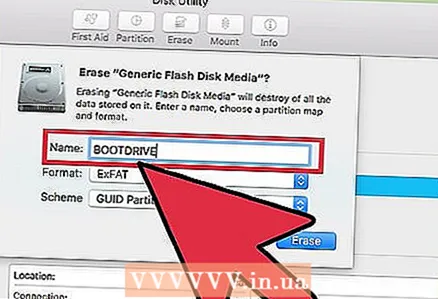 3 Wprowadź nazwę dysku.
3 Wprowadź nazwę dysku. 4 Otwórz menu Format.
4 Otwórz menu Format. 5 Kliknij „ExFAT” w menu „Format”. Ten format jest zgodny z systemami Windows i Mac OS X (oraz Linux, jeśli jest zainstalowane dodatkowe oprogramowanie). ExFAT obsługuje dyski i pliki o niemal dowolnym rozmiarze.
5 Kliknij „ExFAT” w menu „Format”. Ten format jest zgodny z systemami Windows i Mac OS X (oraz Linux, jeśli jest zainstalowane dodatkowe oprogramowanie). ExFAT obsługuje dyski i pliki o niemal dowolnym rozmiarze. - Możesz również wybrać format „MS-DOS (FAT)”, ale rozmiar dysku będzie ograniczony do 32 GB, a rozmiar pliku - 4 GB.
 6 Otwórz menu Schemat.
6 Otwórz menu Schemat. 7 Kliknij Tabela partycji GUID w menu Schemat.
7 Kliknij Tabela partycji GUID w menu Schemat.
Część 3 z 3: Jak sformatować dysk
 1 Kliknij przycisk „Usuń”. Znajduje się na dole okna Wymaż.
1 Kliknij przycisk „Usuń”. Znajduje się na dole okna Wymaż. 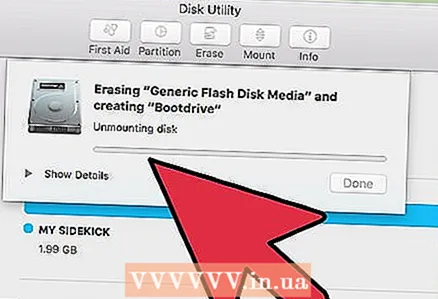 2 Poczekaj na sformatowanie dysku. Im większy dysk, tym dłużej trwa formatowanie.
2 Poczekaj na sformatowanie dysku. Im większy dysk, tym dłużej trwa formatowanie.  3 Kliknij Zakończ po zakończeniu procesu formatowania.
3 Kliknij Zakończ po zakończeniu procesu formatowania. 4 Użyj dysku w systemie Windows i Mac OS X. Możesz teraz nagrywać i usuwać pliki z dysku w systemach Windows i Mac OS X.
4 Użyj dysku w systemie Windows i Mac OS X. Możesz teraz nagrywać i usuwać pliki z dysku w systemach Windows i Mac OS X.
Ostrzeżenia
- Skopiuj pliki z dysku, który chcesz sformatować, na inny dysk twardy. Pamiętaj, że sformatowanie dysku spowoduje usunięcie wszystkich zapisanych na nim danych.